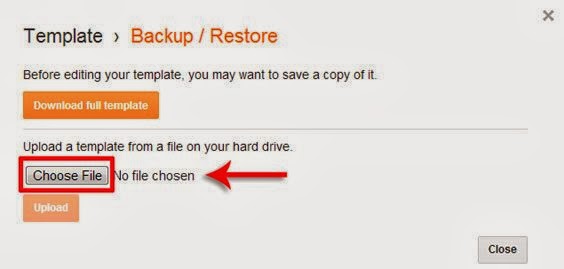Senin, 01 Desember 2014
Lirik XXX Semakin Dekat Semakin Sayang
Ketika hari berganti hari
Lewati malam hadirkan kerinduan
Dalam kesunyian yang membuat
Ku terjaga dari mimpi
=> Ketika senja berganti malam
Lewati hari terasa berbeda
Semenjak mengenalmu ku terbayang
Ku dibuai getaran kasih
Dan kini hari-hari ku tersenyum
Menghiasi cerita kecil ku
Tergoreskan irama hati di antara bintang...
Reff : Semakin dekat semakin sayang
Sentuhan hati mu membawa ku melayang
Andai ku dapat meraih cinta mu
ku berikan cahaya terangi hati
Kaulah yang terindah
dalam hidup ku...
Oooo...Oooo...
kembali ke { => }
Senin, 20 Oktober 2014
Cara Membuat Email Baru di Gmail, Yahoo, dan Hotmail

Cara membuat email ~ Artikel ini berawal dari percakapan dua anak SMU yang kebetulan ada di samping saya waktu saya sedang minum kopi. Salah satu dari anak muda itu bertanya pada temannya “bro, kalau mau bikin facebook kan harus punya email, gimana sih cara membuat email?”. Wah ternyata masih ada yang kurang paham cara membuat akun email sendiri ya hehehe.
Kenapa kita butuh email? Email adalah salah satu fasilitas yang wajib kita miliki ketika melakukan kegiatan di internet. Misalnya ketika kita ingin membuat akun media sosial di Facebook, Twitter, atau Google plus, pasti situs media sosial tersebut akan meminta akun email kita, atau ketika kita ingin belanja di toko online, pasti mereka akan menanyakan akun email kita. Fungsi email ini sendiri adalah sebagai alat komunikasi digital (surat elektronik) dan bisa juga sebagai identitas online seseorang.
Sebelumnya kita mesti tahu dulu apa itu email. Email atau e-mail adalah singkatan dari Electronic Mail atau surat elektronik yang hanya bisa dibaca jika kita punya perangkat komputer, laptop, Tab, smartphone, dan tentunya koneksi internet. Kalau tidak ada koneksi internet, kita tidak akan bisa membuka akun email kita. Akun email itu sendiri dapat kita miliki secara gratis ataupun berbayar, dan di artikel ini saya hanya membahas cara membuat email gratisan.
Beberapa penyedia layanan email gratis yang paling terkenal dan paling banyak digunakan adalah Yahoo.com, Google.com, dan Microsoft.com. Berikut ini adalah cara membuat email gratis di masing-masing layanan yang saya sebutkan:
A. Cara Membuat Email Gratis di Gmail (Google Mail)
Ini adalah layanan email gratis favorit saya. Selain bisa membuat email dengan gratis, kita juga bisa membuat akun Google plus dengan mudah bila sudah memiliki akun Gmail.
1. Langkah pertama, kunjungi situs Google mail
2. Klik tombol “Create an account” atau “Buat akun” yang ada di sebelah kanan atas halaman Google mail.
3. Isi kolom-kolom yang ada pada halaman pengisian dengan data Anda:
- Nama: isi dengan nama lengkap Anda, nama depan dan nama belakang
- Pilih nama pengguna Anda: isi dengan alamat email yang Anda inginkan
- Buat sandi: isi dengan sandi yang tidak mudah ditebak, tapi mudah Anda ingat
- Konfirmasi sandi Anda: ulangi memasukkan sandi Anda sebelumnya
- Tanggal lahir: isi dengan tanggal, bulan, dan tahun kelahiran Anda
- Gender: pilih yang sesuai dengan jenis kelamin Anda
- Ponsel: isi dengan nomor HP Anda untuk keamanan
- Buktikan bahwa Anda bukan robot: isi dengan kode (2 kata dengan spasi) yang ada di halaman tersebut
- Lokasi: isi sesuai dengan negara tempat Anda tinggal
- Centang kolom menyetujui persyaratan dan kebijakan dari Google
- Klik tombol “Langkah berikutnya”
4. Langkah selanjutnya adalah menyiapkan profil Anda dengan menambahkan foto profile Anda. Untuk menambahkan foto, silahkan klik tombol “Tambahkan Foto Profil”. Anda bisa memasukkan foto dari komputer. Setelah selesai mengatur foto profil, klik tombol “Langkah berikutnya”.
5. Voila, akun email di Google sudah selesai dibuat. Silahkan klik tombol “Lanjutkan ke Gmail” untuk masuk ke halaman email Anda.
B. Cara Membuat Email di Yahoo Mail
Layanan email gratis dari Yahoo sangat banyak digunakan orang. Selain email gratis, kita juga otomatis akan bisa mendaftar ke layanan Yahoo Messenger untuk chating.
1. Langkah pertama, kunjungi situs Yahoo mail
2. Klik tombol “Buat Account Baru” di bagian atas kanan halaman Yahoo mail.
3. Isi kolom-kolom yang disediakan dengan memasukkan data Anda:
- Nama: isi dengan nama lengkap Anda, nama depan dan nama belakang
- Pilih ID Yahoo!: pilih alamat email yang Anda inginkan di Yahoo
- Pilih kata sandi: isi dengan sandi yang Anda inginkan dan mudah diingat
- Ketik ulang kata sandi: masukkan lagi sandi Anda
- Saya lahir pada: isi dengan tanggal, bulan, dan tahun kelahiran Anda
- Saya tinggal di: pilih negara dimana Anda tinggal
- Ponsel: isi dengan nomor HP Anda, untuk keamanan
- Email Alternatif: isi bila Anda punya email lain, kosongkan bila memang tidak ada
- Klik tombol “Buat akun saya”
3. Langkah selanjutnya adalah mengisi pertanyaan rahasia, ini dibutuhkan untuk menjaga keamanan akun email Yahoo Anda. Di sini Anda harus memilih pertanyaan dari pertanyaan 1 dan 2, serta tentukan jawaban Anda. Pilihlah pertanyaan yang jawabannya mudah Anda ingat. Dan jangan lupa mengisi nomor ponsel Anda pada kolom yang sudah disediakan. Pada halaman ini Anda juga perlu untuk memasukkan kode anti spam. Setelah selesai mengisi kolom-kolom yang disediakan, klik tombol “Selesai”.
4. Voila, email Anda di Yahoo sudah selesai dibuat. Langkah selanjutnya Anda bisa klik tombol “Persiapan Awal” untuk masuk ke halaman email Anda.
C. Cara Membuat Email di Hotmail
Layanan email gratis Hotmail ini disediakan oleh Microsoft.com. Memang tidak sepopuler Gmail dan Yahoo mail, tapi layanan ini sangat banyak digunakan orang.
1. Langkah pertama, buka situs Hotmail
2. Klik tombol “Sign up now” pada bagian kanan bawah halaman Hotmail.
3. Isi kolom-kolom yang disediakan dengan memasukkan data Anda:
- Name: isi dengan nama depan dan nama belakang Anda
- Birth date: isi dengan tanggal, bulan, dan tahun kelahiran Anda
- Gender: pilih jenis kelamin
- Microsoft account name: isi dengan alamat email yang Anda inginkan di akun Microsoft Anda
- Create password: isi dengan sandi yang Anda inginkan
- Reenter password: masukkan kembali sandi Anda
- Phone number: isi dengan nomor HP Anda, untuk keamanan akun email
- Alternate email address: isi dengan alamat email Anda yang lain, kosongkan bila tidak ada. Bila Anda tidak mengisi email alternatif maka Anda harus mengisi pertanyaan dan jawaban rahasia untuk menjaga keamanan akun email Anda.
- Country region: pilih negara tempat tinggal Anda
- Postal code: isi dengan kode pos Anda
- Enter the characters you see: isi dengan karakter yang Anda lihat, ini untuk mencegah spam
- Lalu klik tombol “I Accept”
4. Tadaaaa, akun email Anda di Hotmail sudah jadi. Langkah selanjutnya Anda bisa klik tombol “Continue to inbox” untuk melihat halaman email Anda.
Demikianlah informasi singkat cara membuat email baru di Gmail, Yahoo mail, dan Hotmail. Mudah-mudahan artikel ini bisa membantu Anda dalam membuat akun email baru dengan mudah dan cepat. Terimakasih sudah membaca artikel saya :)
Sumber :: https://www.maxmanroe.com
Minggu, 19 Oktober 2014
Proses Merakit Komputer
Tahapan proses pada perakitan komputer terdiri dari:
1.
Penyiapan motherboard
2.
Memasang Prosessor
3.
Memasang heatsink
4.
Memasang Modul Memori
5.
memasang Motherboard pada Casing
6.
Memasang Power Supply
7.
Memasang Kabel Motherboard dan Casing
8.
Memasang Drive
9.
Memasang card Adapter
1. Penyiapan
motherboard
Periksa buku manual motherboard untuk mengetahui posisi jumper
untuk pengaturan CPU speed, speed multiplier dan tegangan masukan ke
motherboard. Atur seting jumper sesuai petunjuk, kesalahan mengatur jumper
tegangan dapat merusak prosessor.
2. Memasang Prosessor
Prosessor lebih mudah dipasang sebelum motherboard menempati
casing. Cara memasang prosessor jenis socket dan slot berbeda.Jenis socket
1.
Tentukan posisi pin 1 pada prosessor dan socket prosessor di
motherboard, umumnya terletak di pojok yang ditandai dengan titik, segitiga
atau lekukan.
2.
Tegakkan posisi tuas pengunci socket untuk membuka.
3.
Masukkan prosessor ke socket dengan lebih dulu menyelaraskan
posisi kaki-kaki prosessor dengan lubang socket. rapatkan hingga tidak terdapat
celah antara prosessor dengan socket.
4.
Turunkan kembali tuas pengunci.
Jenis Slot
1.
Pasang penyangga (bracket) pada dua ujung slot di motherboard
sehingga posisi lubang pasak bertemu dengan lubang di motherboard
2.
Masukkan pasak kemudian pengunci pasak pada lubang pasak
Selipkan card prosessor di antara kedua penahan dan tekan hingga
tepat masuk ke lubang slot.
3. Memasang Heatsink
Fungsi heatsink adalah membuang panas yang dihasilkan oleh
prosessor lewat konduksi panas dari prosessor ke heatsink.Untuk mengoptimalkan
pemindahan panas maka heatsink harus dipasang rapat pada bagian atas prosessor
dengan beberapa clip sebagai penahan sedangkan permukaan kontak pada heatsink
dilapisi gen penghantar panas.Bila heatsink dilengkapi dengan fan maka konektor
power pada fan dihubungkan ke konektor fan pada motherboard.
4. Memasang Modul
Memori
Modul memori umumnya dipasang berurutan dari nomor socket
terkecil. Urutan pemasangan dapat dilihat dari diagram motherboard.Setiap jenis
modul memori yakni SIMM, DIMM dan RIMM dapat dibedakan dengan posisi lekukan
pada sisi dan bawah pada modul.Cara memasang untuk tiap jenis modul memori
sebagai berikut.
Jenis SIMM
1.
Sesuaikan posisi lekukan pada modul dengan tonjolan pada slot.
2.
Masukkan modul dengan membuat sudut miring 45 derajat terhadap
slot
3.
Dorong hingga modul tegak pada slot, tuas pengunci pada slot
akan otomatis mengunci modul.
Jenis DIMM dan RIMM
Cara memasang modul DIMM dan RIMM sama dan hanya ada satu cara
sehingga tidak akan terbalik karena ada dua lekukan sebagai panduan.
Perbedaanya DIMM dan RIMM pada posisi lekukan
1.
Rebahkan kait pengunci pada ujung slot
2.
sesuaikan posisi lekukan pada konektor modul dengan tonjolan
pada slot. lalu masukkan modul ke slot.
3.
Kait pengunci secara otomatis mengunci modul pada slot bila
modul sudah tepat terpasang.
5. Memasang
Motherboard pada Casing
Motherboard dipasang ke casing dengan sekerup dan dudukan
(standoff). Cara pemasangannya sebagai berikut:
1.
Tentukan posisi lubang untuk setiap dudukan plastik dan logam.
Lubang untuk dudukan logam (metal spacer) ditandai dengan cincin pada tepi
lubang.
2.
Pasang dudukan logam atau plastik pada tray casing sesuai dengan
posisi setiap lubang dudukan yang sesuai pada motherboard.
3.
Tempatkan motherboard pada tray casing sehinga kepala dudukan
keluar dari lubang pada motherboard. Pasang sekerup pengunci pada setiap
dudukan logam.
4.
Pasang bingkai port I/O (I/O sheild) pada motherboard jika ada.
5.
Pasang tray casing yang sudah terpasang motherboard pada casing
dan kunci dengan sekerup.
6. Memasang Power
Supply
Beberapa jenis casing sudah dilengkapi power supply. Bila power
supply belum disertakan maka cara pemasangannya sebagai berikut:
1.
Masukkan power supply pada rak di bagian belakang casing. Pasang
ke empat buah sekerup pengunci.
2.
HUbungkan konektor power dari power supply ke motherboard.
Konektor power jenis ATX hanya memiliki satu cara pemasangan sehingga tidak
akan terbalik. Untuk jenis non ATX dengan dua konektor yang terpisah maka
kabel-kabel ground warna hitam harus ditempatkan bersisian dan dipasang pada bagian
tengah dari konektor power motherboard. Hubungkan kabel daya untuk fan, jika
memakai fan untuk pendingin CPU.
7. Memasang Kabel
Motherboard dan Casing
Setelah motherboard terpasang di casing langkah selanjutnya
adalah memasang kabel I/O pada motherboard dan panel dengan casing.
1.
Pasang kabel data untuk floppy drive pada konektor pengontrol
floppy di motherboard
2.
Pasang kabel IDE untuk pada konektor IDE primary dan secondary
pada motherboard.
3.
Untuk motherboard non ATX. Pasang kabel port serial dan pararel pada
konektor di motherboard. Perhatikan posisi pin 1 untuk memasang.
4.
Pada bagian belakang casing terdapat lubang untuk memasang port
tambahan jenis non slot. Buka sekerup pengunci pelat tertutup lubang port
lalumasukkan port konektor yang ingin dipasang dan pasang sekerup kembali.
5.
Bila port mouse belum tersedia di belakang casing maka card
konektor mouse harus dipasang lalu dihubungkan dengan konektor mouse pada
motherboard.
6.
Hubungan kabel konektor dari switch di panel depan casing, LED,
speaker internal dan port yang terpasang di depan casing bila ada ke
motherboard. Periksa diagram motherboard untuk mencari lokasi konektor yang
tepat.
8. Memasang Drive
Prosedur memasang drive hardisk, floppy, CD ROM, CD-RW atau DVD
adalah sama sebagai berikut:
1.
Copot pelet penutup bay drive (ruang untuk drive pada casing)
2.
Masukkan drive dari depan bay dengan terlebih dahulu mengatur
seting jumper (sebagai master atau slave) pada drive.
3.
Sesuaikan posisi lubang sekerup di drive dan casing lalu pasang
sekerup penahan drive.
4.
Hubungkan konektor kabel IDE ke drive dan konektor di
motherboard (konektor primary dipakai lebih dulu)
5.
Ulangi langkah 1 samapai 4 untuk setiap pemasangan drive.
6.
Bila kabel IDE terhubung ke du drive pastikan perbedaan seting
jumper keduanya yakni drive pertama diset sebagai master dan lainnya sebagai
slave.
7.
Konektor IDE secondary pada motherboard dapat dipakai untuk
menghubungkan dua drive tambahan.
8.
Floppy drive dihubungkan ke konektor khusus floppy di
motherboard
Sambungkan kabel power dari catu daya ke masing-masing drive.
9. Memasang Card
Adapter
Card adapter yang umum dipasang adalah video card, sound,
network, modem dan SCSI adapter. Video card umumnya harus dipasang dan
diinstall sebelum card adapter lainnya. Cara memasang adapter:
1.
Pegang card adapter pada tepi, hindari menyentuh komponen atau
rangkaian elektronik. Tekan card hingga konektor tepat masuk pada slot ekspansi
di motherboard
2.
Pasang sekerup penahan card ke casing
3.
Hubungkan kembali kabel internal pada card, bila ada.
10. Penyelessaian
Akhir
1.
Pasang penutup casing dengan menggeser
2.
sambungkan kabel dari catu daya ke soket dinding.
3.
Pasang konektor monitor ke port video card.
4.
Pasang konektor kabel telepon ke port modem bila ada.
5.
Hubungkan konektor kabel keyboard dan konektor mouse ke port
mouse atau poert serial (tergantung jenis mouse).
6.
Hubungkan piranti eksternal lainnya seperti speaker, joystick,
dan microphone bila ada ke port yang sesuai. Periksa manual dari card adapter
untuk memastikan lokasi port.
Kamis, 16 Oktober 2014
CLASH OF CLANS OFFLINE MODE (PC)
Buat Ente-Ente yg suka main Clash Of Clans (COC) ...
Tapi sorry gan ini ngga bisa di pake buat nyerang atau nge-WAR ini hanya buat yang penasaran dengan bentuk atau model Town Hall , defense dan sebagainya. dan ini juga bisa buat belajar ngedefense ....!!!
Kita langsung ajh ni ...
Tapi sorry gan ini ngga bisa di pake buat nyerang atau nge-WAR ini hanya buat yang penasaran dengan bentuk atau model Town Hall , defense dan sebagainya. dan ini juga bisa buat belajar ngedefense ....!!!
Kita langsung ajh ni ...
1. Install Bluestacks pada PC sobat. Saya sarankan pakai yang versi 0.8.4 selain mudah di root dan Bluestacks versi ini cukup ringan pada PC sobat. Yang mw Bluestacks bisa cari Disini. Karena nanti bluestacks sobat harus di root. Jadi cara root bluestacks bisa baca Disini. Atau bisa cari di Searching di internet bluestacks yang sudah terRoot.
2. Download file Server COC di Link Ini (Pastikan sudah instal NET Framework 4.5.1 kalo elum bisa download Disini)
3. Jalankan server jika ada notifikasi firewall klik saja allow / ijinkan.
4. Buka Bluestacks, buka playstore cari Hosts Editor.
5. Buka Hosts Editor pilih "Add Host".
6. Buka cmd pada windows ketik "Ipconfig".(pastikan saat cek ipconfig pc sobat terkoneksi pada internet / pada jaringan yang penting bisa untuk cek saja tidak perlu bisa internet)
7. Pada CMD pilih yang IPv4 Address
3. Jalankan server jika ada notifikasi firewall klik saja allow / ijinkan.
4. Buka Bluestacks, buka playstore cari Hosts Editor.
5. Buka Hosts Editor pilih "Add Host".
6. Buka cmd pada windows ketik "Ipconfig".(pastikan saat cek ipconfig pc sobat terkoneksi pada internet / pada jaringan yang penting bisa untuk cek saja tidak perlu bisa internet)
7. Pada CMD pilih yang IPv4 Address
8. Masukan Ip tersebut pada Hosts Editor
IP Address : IP PC sobat.
Hostname : gameaclashofclans.com
9. Klik Add Host
10. Pada pertama kali main COC Offline ini harus terhubung internet untuk download beberapa data. tenang ukurannya ga sampai 1mb.
11. Jika sudah maka anda bisa main tanpa internet alias offline.
Ini penampakan COC OFFLINE haha...
Kalo mw kembaliin biar bluestacks ny bisa internetan, tinggal rubah aja pada hosts editor
IP Address : IP PC sobat.
Hostname : android.clients.google.com mtalk.google.com
Sumber :: http://baguzfebrianzah.blogspot.com
IP Address : IP PC sobat.
Hostname : gameaclashofclans.com
9. Klik Add Host
10. Pada pertama kali main COC Offline ini harus terhubung internet untuk download beberapa data. tenang ukurannya ga sampai 1mb.
11. Jika sudah maka anda bisa main tanpa internet alias offline.
Ini penampakan COC OFFLINE haha...
Kalo mw kembaliin biar bluestacks ny bisa internetan, tinggal rubah aja pada hosts editor
IP Address : IP PC sobat.
Hostname : android.clients.google.com mtalk.google.com
Sumber :: http://baguzfebrianzah.blogspot.com
Mengganti Template Blog (Cara Mengubah Tampilan)
Panduan cara mengganti template blog(mengubah tampilan) ini tentu untuk blogger baru yang belum tahu caramengubah tampilan blognya. Namun, blogger lama juga bisa "mengintip"-nya, siapa tahu ada "hal baru" dalam tutorial dasar blogging ini ^_^.
*** Biar mudah dalam mengikuti panduan ini, silakan DOWNLOAD dan Print, sudah termasuk cara membuat blog lengkap.
Yang dimaksud mengganti template blog di sini bukan ganti template dengan yang disediakan blogspot, tapi menggantinya dengan template hasil download dari situs-situs penyedia template blog seperti:
*** Biar mudah dalam mengikuti panduan ini, silakan DOWNLOAD dan Print, sudah termasuk cara membuat blog lengkap.
Yang dimaksud mengganti template blog di sini bukan ganti template dengan yang disediakan blogspot, tapi menggantinya dengan template hasil download dari situs-situs penyedia template blog seperti:
- Template Blog SEO
- BTemplate,
- BTemplates4u,
- Mastemplate,
- AllBlog Tools,
- Cool B Theme.
- Borneo Template
- dan masih banyak lagi.
Cara Mengganti Template Blog:
- Download Templatenya. Pilih template yang clean, fast loading, dan SEO Friendly. Baca review templatenya (jika ada). Anda bisa Test ke-SEO-an demo templatnya diChkme. Test loadingnya di GTMetrix.
- Jika hasil download berupa file ZIP atau RAR, ekstrak file tersebut (caranya: klik kanan > exctract to [nama file]) sehingga menjadi file ekstensi XML. Jika menjadi lebih dari satu file, "amankan" yang berekstensi XML. File lain biasanya berupa "readme" atau panduan instalasi dan link.
- Login ke Blogger. Ketik www.blogger.com di address bar browser Anda.
- Klik menu Template / Tampilan di kiri bawah Dashborad Blog.
- Klik menu Backup/Restore (Cadangkan/Pulihkan) di kanan atas Dashboard Blog.
- Klik Choose File / Pilih File. Klik file ekstensi XML yang sudah didownload/diekstrak.
- Klik Upload (Unggah). Tunggu hingga selesai.
- Beres! Selamat, tampilan blog Anda sudah berubah!
Sumber : http://contohblognih.blogspot.com
Langganan:
Postingan (Atom)